Không nghi ngờ gì nữa, VPN là cứu cánh khi nói đến việc bảo vệ quyền riêng tư trực tuyến. Bạn có thể sử dụng chúng trong nhiều môi trường khác nhau và chúng có thể giải quyết nhiều vấn đề mà không cần bất kỳ cấu hình đặc biệt nào.
Bên cạnh việc giữ kín các hoạt động trực tuyến, VPN cũng rất tốt trong việc cho phép bạn truy cập nội dung bị hạn chế. Đã bao nhiêu lần bạn cố gắng truy cập vào một dịch vụ nhưng thấy dịch vụ đó không khả dụng ở khu vực của bạn? Có một VPN trong tình huống đó sẽ giúp bạn đỡ phiền não hơn.
Nhưng đó chưa phải là tất cả. Nếu bạn đăng ký với một ISP hạn chế băng thông vì mục đích cắt giảm chi phí, VPN có thể dễ dàng cải thiện tình trạng mất gói và giảm ping trong game do điều chỉnh này gây ra. Bên cạnh đó, VPN có thể ngăn ISP rình mò lưu lượng truy cập của bạn và làm nhiều điều khác.
Tóm lại VPN rất tuyệt vời, nhưng đối với một số người dùng, cách chúng hoạt động vẫn còn là một bí ẩn. Do đó, một loạt các vấn đề có thể xảy ra bất cứ khi nào một người dùng sử dụng loại dịch vụ này.
Ví dụ, bạn gặp phải trường hợp không thể ngắt kết nối khỏi VPN của mình. Nếu bạn rơi vào tình huống này, đây là cách bạn có thể giải quyết vấn đề.
B1: Tải Private Internet Access.
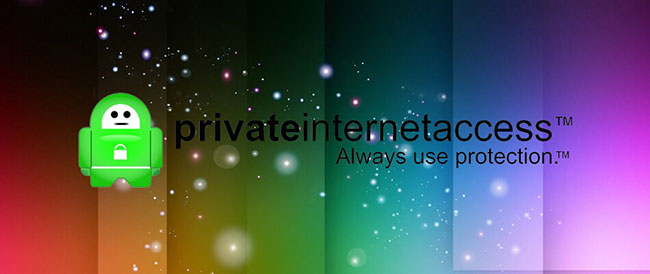
B2: Cài đặt nó trên máy tính.
B3: Khởi chạy nó và đăng nhập vào tài khoản của bạn.
B4: Kết nối với máy chủ (để bảo vệ quyền riêng tư).
B5: Sau khi bạn hoàn tất, hãy nhấp vào nút nguồn lớn để ngắt kết nối
B6: Nhấp chuột phải vào biểu tượng của ứng dụng trong khay hệ thống.
B7: Chọn Quit từ menu ngữ cảnh.
Vậy là xong, bạn nắm quyền quản lý kết nối với máy chủ VPN yêu thích của mình và cải thiện quyền riêng tư cũng như ngắt kết nối khỏi máy chủ VPN khi bạn không cần bảo vệ nữa. Khá dễ dàng, phải không?
B1: Tìm biểu tượng kết nối ở góc dưới cùng bên phải của màn hình.
B2: Nhấp chuột trái vào biểu tượng kết nối.
B3: Xem liệu có bất kỳ kết nối VPN nào ngoài kết nối mặc định không.
B4: Nếu có, hãy chọn nó và nhấp vào nút Disconnect.
Bạn cũng có thể tiếp tục và xóa nó hoàn toàn nếu không cần nữa. Một số VPN để lại kết nối của chúng trên PC, ngay cả sau khi bạn gỡ cài đặt chúng. Điều này có thể giúp họ thiết lập lại kết nối và khôi phục cài đặt cấu hình dễ dàng hơn nếu bạn quyết định cài đặt lại VPN.
Một số VPN có tính năng kill switch sẽ cắt kết nối Internet nếu bạn không kết nối với máy chủ VPN bảo mật. Điều này sẽ khiến việc ngắt kết nối khỏi VPN không thể thực hiện được, nếu kết nối mặc định không còn hoạt động.
Vì lý do đó, sẽ là một ý tưởng tuyệt vời để theo dõi kill switch này và đảm bảo tắt nó trước khi bạn cố gắng ngắt kết nối VPN. Nếu không, bạn sẽ không thể truy cập Internet mà không có VPN cho đến khi bạn thực hiện việc này.
B1: Nhấp vào nút Start.
B2: Chọn ứng dụng Settings.
B3: Chuyển đến phần Network & Internet.
B4: (Ethernet) Chọn Ethernet và nhấp vào mạng bạn đã kết nối.
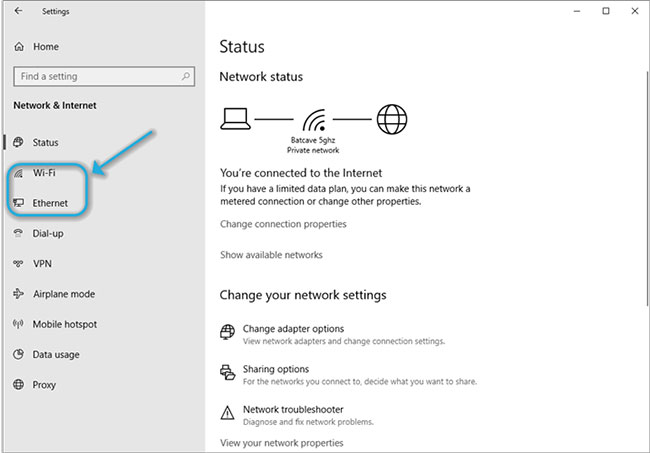
B5: (WiFi) Nhấp vào WiFi, chọn Manage known networks.
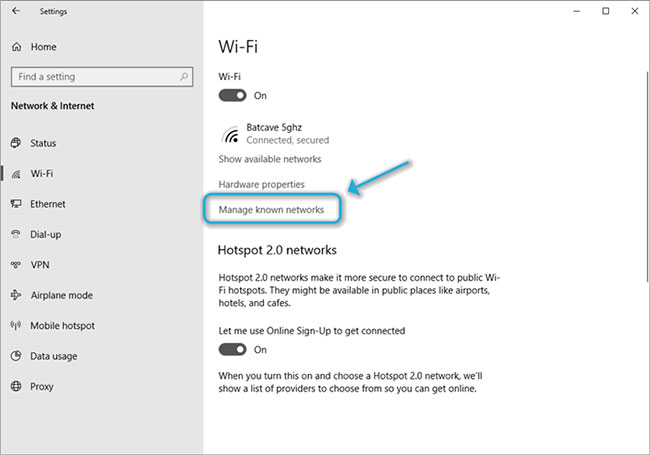
Chọn mạng bạn đã kết nối, rồi nhấp vào nút Properties.
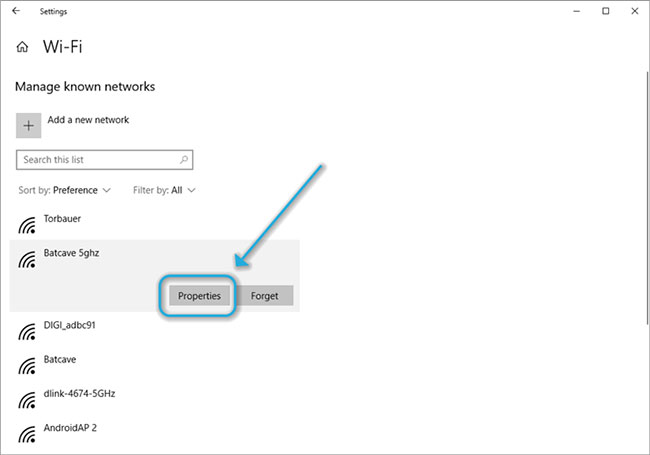
B6: Nhấp vào nút Edit bên dưới IP assignment.
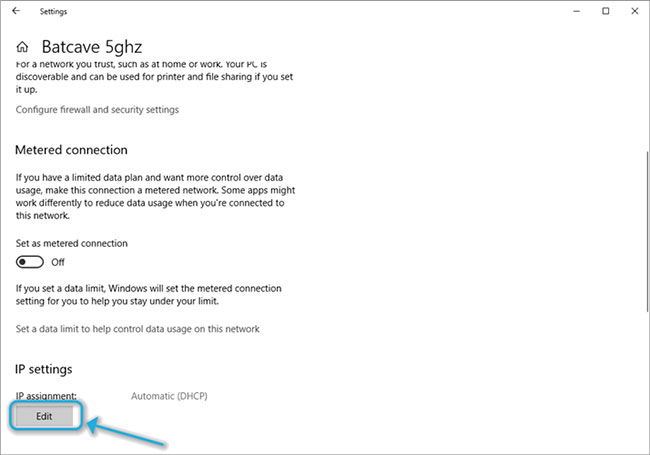
B7: Chọn Automatic (DHCP) trong Edit IP settings.
Một số VPN sẽ tắt DHCP để tránh rò rỉ. Nếu bạn thường chỉ định IP thủ công, đừng sửa đổi bất kỳ cài đặt nào. Hãy để nguyên như vậy!
Tuy nhiên, nếu router của bạn thường xử lý việc gán IP, điều đó có nghĩa là VPN có thể đã tắt DHCP và sẽ an toàn nếu bật lại nó.
Một điều đáng nói khác là bạn sẽ muốn tắt kill switch VPN trong khi sửa đổi cài đặt DHCP.
Nguồn tin: quantrimang.com
Ý kiến bạn đọc
Những tin mới hơn
Những tin cũ hơn